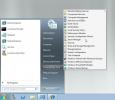Πώς να δημιουργήσετε ένα προσαρμοσμένο πλέγμα στο Paint.net στα Windows 10
Το Paint.net είναι η έκδοση του Paint που δεν έλαβαν ποτέ οι χρήστες των Windows. ο Η εφαρμογή Paint έχει πλέον καταργηθεί που σημαίνει ότι δεν πρόκειται ποτέ να αποκτήσει νέες δυνατότητες. Το Paint.net είναι πραγματικά αυτό που άφησαν οι χρήστες των Windows και είναι τυχερό που η εφαρμογή είναι καλή και εξακολουθεί να αναπτύσσεται ενεργά. Μπορείτε να χρησιμοποιήσετε το Paint.net για τις περισσότερες βασικές ανάγκες επεξεργασίας εικόνας και επίσης να δημιουργήσετε βασικές εικόνες. Εάν πρέπει να δημιουργήσετε ένα προσαρμοσμένο πλέγμα στο Paint.net, μπορείτε να το κάνετε με ένα μικρό πρόσθετο.
Προσαρμοσμένο πλέγμα στο Paint.net
Για να δημιουργήσετε μια προσαρμοσμένη εικόνα πλέγματος στο Paint.net θα πρέπει να εγκαταστήσετε ένα πρόσθετο που ονομάζεται Κατασκευαστής πλέγματος. Μπορείτε να κατεβάσετε το DLL εδώ.
Εάν έχετε ανοιχτό το Paint.net, κλείστε το και μεταβείτε στην ακόλουθη τοποθεσία στο σύστημά σας. Θα χρειαστείτε δικαιώματα διαχειριστή για να επικολλήσετε ένα αρχείο εδώ.
C: / Αρχεία προγράμματος / paint.net / Εφέ
Εάν χρησιμοποιείτε την εφαρμογή Paint.net που είναι διαθέσιμη στο Microsoft Store, πρέπει να μεταβείτε στην ακόλουθη τοποθεσία όπου η Βιβλιοθήκη εγγράφων είναι τα Έγγραφα.
Έγγραφα / paint.net Αρχεία / Εφέ /

Ανοίξτε το Paint.net και μεταβείτε στο Effects> Render> Grid Checker Maker. Ορίστε αυτήν την επιλογή και θα ανοίξει ένα νέο παράθυρο. Εδώ μπορείτε να δημιουργήσετε το πλέγμα σας. Η προσθήκη μπορεί να δημιουργήσει πλέγμα, μοτίβο πούλι και μοτίβο με κουκκίδες. Για να επιλέξετε αυτό που θέλετε να δημιουργήσετε, πλέγμα, καρό ή διάστικτο μοτίβο, ανοίξτε το αναπτυσσόμενο μενού Πλέγμα.
Για να δημιουργήσετε ένα αναλογικό πλέγμα, ορίστε την επιλογή «Ίδιο Βήμα H / V». Εάν χρειάζεστε ένα διαφανές πλέγμα, ορίστε την επιλογή «Διαφανές μόνο».

Καθώς κάνετε αλλαγές σε αυτό το παράθυρο, θα αντικατοπτρίζονται στον καμβά. Πρέπει να αλλάξετε το μέγεθος του καμβά προτού δημιουργήσετε το πλέγμα. Το μέγεθος σε ό, τι χρειάζεστε για να είναι το μέγεθος του πλέγματος σας. Εάν πρέπει να το κεντράρετε, ανοίξτε το αναπτυσσόμενο μενού Draw Mode και επιλέξτε Centered on lines. Παίξτε με τις επιλογές κλήρωσης μέχρι να έχετε ένα πλέγμα που να ταιριάζει σε ό, τι χρειάζεστε για να το χρησιμοποιήσετε.

Το πλέγμα θα είναι διαφανές, αλλά εναπόκειται σε εσάς να αποθηκεύσετε την τελική εικόνα ως PNG και να βεβαιωθείτε ότι δεν υπάρχει στρώμα πλήρωσης κάτω από το πλέγμα. Θα πρέπει να δημιουργήσετε το πλέγμα σε ένα κενό επίπεδο, ώστε να μπορείτε να το επεξεργαστείτε αργότερα. Για να προσαρμόσετε το χρώμα των γραμμών πλέγματος θα πρέπει πρώτα να το επιλέξετε από τον τροχό / δείγμα χρωμάτων και, στη συνέχεια, να ανοίξετε το πρόσθετο. Θα σχεδιάσει όποιο χρώμα έχει οριστεί ως το κύριο / κύριο χρώμα.
Το Paint.net δεν είναι ακριβώς μια εφαρμογή που μπορεί να ανταγωνιστεί το Photoshop ή το Gimp με οποιονδήποτε τρόπο, αλλά αν χρειαστεί ποτέ να δημιουργήσετε ένα πλέγμα, δεν γίνεται πιο εύκολο από αυτό.
Έρευνα
Πρόσφατες δημοσιεύσεις
Βρείτε και εκτελέστε δράση σε διπλότυπα αρχεία με διπλό εύρημα
Έχουμε καλύψει πολλά αντίγραφα εύρεσης πριν από τα οποία τα περισσό...
Τρόπος αλλαγής προεπιλεγμένων περιορισμών ασφαλείας IE στον Windows Server 2008
Windows Server 2008 Όπως οποιοδήποτε άλλο λειτουργικό σύστημα που β...
Το Smart File Advisor βοηθά στο άνοιγμα μη αναγνωρισμένων αρχείων στα Windows
Έξυπνος σύμβουλος αρχείων είναι μια εφαρμογή που βοηθά στον προσδιο...